WINDOWS设置文件夹权限
Windows系统文件权限设置

Windows系统文件权限设置在Windows操作系统中,文件权限设置是非常重要的功能之一。
正确的文件权限设置可以帮助我们保护重要文件的安全性,防止未经授权的访问和修改。
本文将为您介绍Windows系统文件权限设置的相关知识和操作方法,帮助您更好地管理您的文件。
一、文件权限概述在Windows系统中,每个文件和文件夹都有其特定的权限属性,用以控制用户或用户组对其进行访问、修改和删除的权限。
文件权限通常包括读取、写入、执行等操作,而文件夹权限还包括创建、删除、重命名等操作。
通过设置文件权限,可以对文件和文件夹的访问进行精细化的控制。
二、文件权限类型Windows系统中的文件权限主要分为两种类型:基本权限和高级权限。
基本权限包括读取、写入、执行等基本操作,而高级权限则包括更加复杂的权限设置,如继承权限、特殊权限等。
通过设置这些权限,可以满足不同用户对文件和文件夹的访问需求。
三、文件权限设置方法1. 使用Windows资源管理器打开Windows资源管理器,找到想要设置权限的文件或文件夹,右键单击该文件或文件夹,选择“属性”菜单。
在“属性”对话框中,选择“安全”选项卡,点击“编辑”按钮,即可对文件权限进行设置。
在编辑权限的界面中,可以添加、删除和修改不同用户或用户组的权限,实现对文件的精细化权限控制。
2. 使用命令行工具除了使用图形界面的方式外,Windows系统还提供了命令行工具来进行文件权限设置。
通过使用命令行工具,可以对文件权限进行更加灵活和高效的设置。
例如,使用icacls命令可以实现对文件和文件夹权限的快速修改和查询。
四、注意事项1. 谨慎设置权限在设置文件权限时,一定要谨慎操作,避免对系统文件或重要文件设置错误的权限。
错误的权限设置可能导致系统或文件的不稳定甚至不可用。
2. 定期审查权限定期审查文件权限是非常重要的,特别是对于涉及重要数据和隐私信息的文件。
通过定期审查权限,可以及时发现并纠正不当的权限设置,提高系统和文件的安全性。
如何在Windows操作系统中设置文件夹修改限制
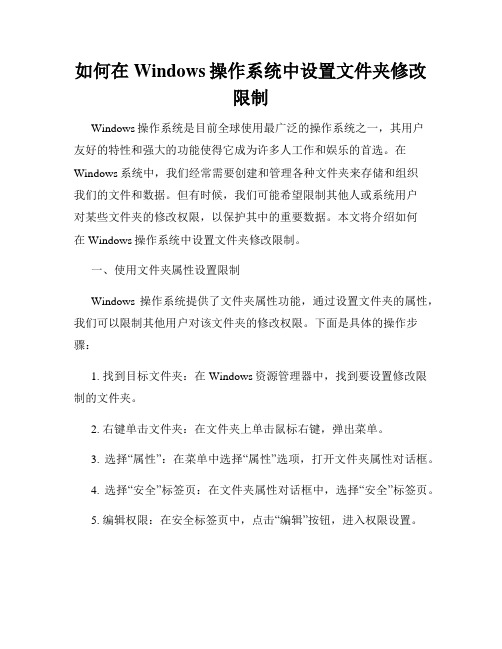
如何在Windows操作系统中设置文件夹修改限制Windows操作系统是目前全球使用最广泛的操作系统之一,其用户友好的特性和强大的功能使得它成为许多人工作和娱乐的首选。
在Windows系统中,我们经常需要创建和管理各种文件夹来存储和组织我们的文件和数据。
但有时候,我们可能希望限制其他人或系统用户对某些文件夹的修改权限,以保护其中的重要数据。
本文将介绍如何在Windows操作系统中设置文件夹修改限制。
一、使用文件夹属性设置限制Windows操作系统提供了文件夹属性功能,通过设置文件夹的属性,我们可以限制其他用户对该文件夹的修改权限。
下面是具体的操作步骤:1. 找到目标文件夹:在Windows资源管理器中,找到要设置修改限制的文件夹。
2. 右键单击文件夹:在文件夹上单击鼠标右键,弹出菜单。
3. 选择“属性”:在菜单中选择“属性”选项,打开文件夹属性对话框。
4. 选择“安全”标签页:在文件夹属性对话框中,选择“安全”标签页。
5. 编辑权限:在安全标签页中,点击“编辑”按钮,进入权限设置。
6. 添加或移除权限:在权限设置界面,可以添加或移除具体用户或用户组的权限。
通过设置不同的权限,可以限制用户对文件夹的访问和修改。
7. 保存设置:设置完权限后,点击“应用”和“确定”按钮,保存修改。
通过上述操作,我们可以很方便地设置文件夹的修改限制,保护其中的重要数据免受误操作或非法访问。
二、使用第三方文件管理工具设置限制除了Windows自带的文件夹属性功能,还有一些第三方文件管理工具可以帮助我们更加灵活地设置文件夹修改限制。
下面介绍一个常用的工具——"Folder Guard":1. 下载并安装Folder Guard:在浏览器中搜索并下载Folder Guard软件,并按照安装向导进行安装。
2. 打开Folder Guard:安装完成后,打开Folder Guard软件。
3. 选择要保护的文件夹:在Folder Guard中,选择要设置修改限制的文件夹。
Windows系统如何设置文件和文件夹权限

Windows系统如何设置文件和文件夹权限Windows系统是一款广泛应用于个人电脑和企业计算机的操作系统。
在使用Windows系统时,我们经常需要设置文件和文件夹的权限,以保护我们的数据和保证系统的安全性。
本文将介绍如何在Windows系统中设置文件和文件夹的权限。
一、了解文件和文件夹权限在开始设置文件和文件夹权限之前,我们需要了解一些基本概念。
在Windows系统中,文件和文件夹具有如下三种常见的权限:1. 读取权限:允许用户查看和读取文件或文件夹的内容。
2. 写入权限:允许用户对文件或文件夹进行修改、添加或删除操作。
3. 执行权限:适用于程序文件,允许用户运行或执行文件。
此外,文件和文件夹权限还可以设置给不同的用户或用户组。
Windows系统中,每个用户都有一个唯一的用户账户,而用户组是一组具有相似权限的用户的集合。
设置权限给用户组可以简化管理和维护的操作。
二、设置文件和文件夹权限的步骤以下是在Windows系统中设置文件和文件夹权限的简单步骤:1. 选择要设置权限的文件或文件夹,右键点击该文件或文件夹,选择“属性”选项。
2. 在弹出的属性窗口中,选择“安全”选项卡。
这个选项卡允许您管理文件和文件夹的权限。
3. 在“安全”选项卡中,您可以看到已有的用户和用户组,并查看他们在该文件或文件夹中的权限。
如果您想要添加新的用户或用户组,点击“编辑”按钮。
4. 在“编辑”窗口中,点击“添加”按钮,然后在弹出的对话框中输入要添加的用户或用户组的名称。
点击“检查名称”按钮来确认输入的名称是否正确。
5. 添加用户或用户组之后,您可以在“权限”列选择要授予的权限。
勾选需要授予的权限,然后点击“确定”按钮。
6. 如果您想要修改已有用户或用户组的权限,选择该用户或用户组,点击“编辑”按钮,然后按照相同的步骤进行设置。
7. 设置完成后,点击“确定”按钮,退出文件或文件夹的属性窗口。
三、应用权限到子文件和子文件夹在Windows系统中,我们可以选择是否将设置的权限应用到子文件和子文件夹。
如何在Windows操作系统中设置文件夹访问限制
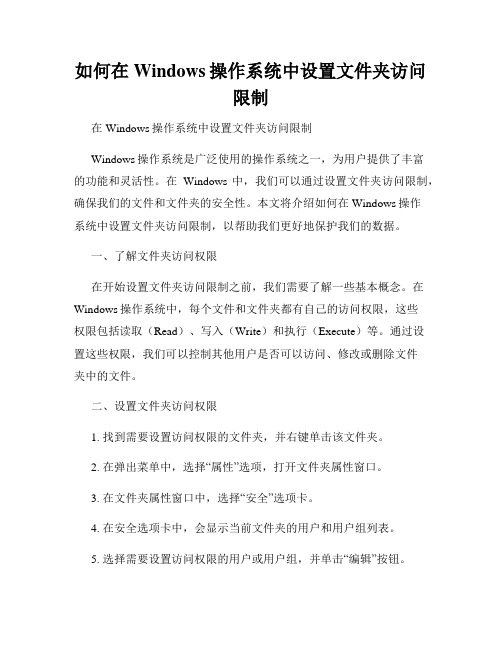
如何在Windows操作系统中设置文件夹访问限制在Windows操作系统中设置文件夹访问限制Windows操作系统是广泛使用的操作系统之一,为用户提供了丰富的功能和灵活性。
在Windows中,我们可以通过设置文件夹访问限制,确保我们的文件和文件夹的安全性。
本文将介绍如何在Windows操作系统中设置文件夹访问限制,以帮助我们更好地保护我们的数据。
一、了解文件夹访问权限在开始设置文件夹访问限制之前,我们需要了解一些基本概念。
在Windows操作系统中,每个文件和文件夹都有自己的访问权限,这些权限包括读取(Read)、写入(Write)和执行(Execute)等。
通过设置这些权限,我们可以控制其他用户是否可以访问、修改或删除文件夹中的文件。
二、设置文件夹访问权限1. 找到需要设置访问权限的文件夹,并右键单击该文件夹。
2. 在弹出菜单中,选择“属性”选项,打开文件夹属性窗口。
3. 在文件夹属性窗口中,选择“安全”选项卡。
4. 在安全选项卡中,会显示当前文件夹的用户和用户组列表。
5. 选择需要设置访问权限的用户或用户组,并单击“编辑”按钮。
6. 在编辑窗口中,可以为该用户或用户组设置不同的访问权限。
例如,可以勾选“允许”或“拒绝”某些权限选项,以控制其对文件夹的访问权限。
7. 完成设置后,单击“确定”按钮保存更改。
三、设置文件夹密码保护除了设置访问权限外,我们还可以通过设置文件夹密码保护来进一步加强文件夹的安全性。
下面是设置文件夹密码保护的步骤:1. 找到需要设置密码保护的文件夹,并右键单击该文件夹。
2. 在弹出菜单中,选择“属性”选项,打开文件夹属性窗口。
3. 在文件夹属性窗口中,选择“常规”选项卡。
4. 在常规选项卡中,单击“高级”按钮,打开高级属性窗口。
5. 在高级属性窗口中,勾选“加密内容以保护数据”选项,并单击“确定”按钮。
6. 在确认窗口中,选择“应用于此文件夹、子文件夹和文件”的选项,表示设置加密的文件夹及其包含的所有文件和子文件夹。
如何在Windows操作系统中设置文件夹访问限制限制

如何在Windows操作系统中设置文件夹访问限制限制在Windows操作系统中,设置文件夹的访问限制可以有效地保护文件的安全性和隐私。
本文将介绍如何在Windows操作系统中进行文件夹访问限制的设置。
请按照以下步骤进行操作:第一步:打开文件夹属性在计算机中找到要设置访问限制的文件夹,点击鼠标右键选择“属性”选项。
第二步:选择安全选项卡在文件夹属性窗口中,选择“安全”选项卡,可以看到当前文件夹的访问权限设置。
第三步:编辑访问权限在安全选项卡中,点击“编辑”按钮,进入访问权限设置界面。
第四步:选择用户或组在访问权限设置界面中,可以看到已有的用户或组列表。
如果要添加新的访问限制,点击“添加”按钮。
第五步:输入用户或组的名称在添加用户或组的界面中,可以输入用户名或者组名来进行搜索。
选择要限制的用户或组后,点击“确定”按钮。
第六步:选择访问类型在访问权限设置界面中,可以选择允许或拒绝访问的权限类型。
点击相应的复选框来设置权限。
第七步:应用设置设置完访问权限后,点击“确定”按钮。
系统会提示是否应用设置到该文件夹的子文件夹和文件中,选择“是”。
通过以上步骤,你就成功地在Windows操作系统中设置了文件夹的访问限制。
设置的访问限制将有效地保护文件夹的安全性,只有特定的用户或组才能够访问该文件夹及其内部文件。
需要注意的是,在设置访问限制之前,确保你拥有管理员权限或拥有足够的权限来进行设置。
否则,你可能无法修改文件夹的访问权限。
此外,在设置访问限制之前,建议先备份文件夹中的重要文件,以防设置不当导致文件丢失或无法访问。
总结:通过以上步骤,我们可以在Windows操作系统中设置文件夹的访问限制,以保护文件的安全性和隐私。
合理的访问权限设置可以有效地控制文件夹的访问范围,只有授权的用户或组才能够访问文件夹及其内部文件。
希望本文对你有所帮助,感谢阅读!。
如何在Windows操作系统中设置文件夹锁定限制限制

如何在Windows操作系统中设置文件夹锁定限制限制在Windows操作系统中设置文件夹锁定限制限制Windows操作系统作为广泛应用的桌面操作系统,提供了多种功能和方法来保护用户数据的安全性。
其中,设置文件夹锁定限制是一种有效的方式,可以防止他人非法访问或修改重要文件夹,从而确保个人隐私和信息安全。
本文将介绍如何在Windows操作系统中设置文件夹锁定限制。
1. 使用系统自带的文件夹锁定功能Windows操作系统自带了文件夹锁定功能,可以通过以下步骤设置文件夹锁定限制:1.1 找到要锁定的文件夹,鼠标右键单击文件夹,选择“属性”。
1.2 在文件夹属性对话框中,点击“安全”选项卡。
1.3 在安全选项卡中,选择“编辑”按钮。
1.4 在权限对话框中,选择需要限制访问的用户或用户组,然后在权限列表中勾选“拒绝”权限。
1.5 点击“确定”保存设置,关闭文件夹属性对话框。
通过以上步骤,您可以针对特定用户或用户组设置文件夹的访问限制,从而保护文件夹中的数据安全。
2. 使用第三方文件夹锁定工具除了系统自带的文件夹锁定功能,还可以使用第三方的文件夹锁定工具,提供更加灵活和高级的文件夹锁定功能。
以下是一个使用File Lock工具的设置示例:2.1 下载并安装File Lock工具。
2.2 打开File Lock工具,点击“添加文件夹”按钮选择要锁定的文件夹。
2.3 在文件夹列表中,选择需要锁定的文件夹,点击“设置密码”按钮设置访问密码。
2.4 设置访问密码后,点击“锁定”按钮将文件夹锁定起来。
通过使用第三方文件夹锁定工具,您可以设置更加复杂和安全的访问密码,提供更高的文件夹保护级别。
但是需要注意,在使用第三方工具时,务必要下载可信赖的软件,以免造成计算机安全风险。
3. 使用加密文件夹除了设置文件夹锁定限制,您还可以通过使用加密文件夹的方式来保护文件夹中的数据安全。
Windows操作系统提供了加密文件夹的功能,可以将文件夹中的文件和子文件夹进行加密,只有拥有相应密钥的用户才能解密访问。
如何在Windows操作系统中设置文件夹访问权限

如何在Windows操作系统中设置文件夹访问权限在Windows操作系统中,设置文件夹访问权限是一个重要的任务,可以帮助我们保护个人隐私和确保敏感文件不被他人访问。
本文将介绍如何在Windows操作系统中设置文件夹访问权限的方法。
一、打开文件夹属性首先,我们需要找到要设置访问权限的文件夹。
鼠标右键点击该文件夹,在弹出的菜单中选择“属性”选项。
二、选择安全标签页在文件夹属性对话框中,会有多个标签页可供选择,我们需要点击“安全”标签页。
三、添加用户或组在安全标签页中,可以看到一个用户列表,其中包括已有的用户或组以及他们的访问权限。
如果你想设置其他用户或组的访问权限,可以点击“编辑”按钮。
四、编辑用户或组的权限在编辑权限对话框中,我们可以选择用户或组,并设置他们的权限。
常见的权限选项包括完全控制、读取和写入等。
在对话框底部,还可以选择是否应用到子文件夹和文件。
五、保存权限设置完成权限设置后,点击“确定”按钮保存更改。
系统会根据你的选择更改文件夹的访问权限。
六、继承和高级权限设置在设置文件夹访问权限时,我们还可以选择是否让子文件夹继承父文件夹的权限。
这样做可以简化权限管理,并确保一致的访问权限。
另外,如果我们需要更精细地控制文件夹的访问权限,还可以在安全标签页中点击“高级”按钮。
在高级安全设置对话框中,我们可以设置特殊权限、审核和所有者等选项。
值得注意的是,对文件夹的访问权限设置是一个敏感且重要的操作,建议谨慎操作,确保权限设置的合理性和正确性。
不当的权限设置可能导致数据泄露或文件不可访问等问题。
根据以上步骤,我们可以在Windows操作系统中轻松地设置文件夹访问权限,保护个人隐私和重要文件的安全。
合理的权限设置不仅可以防止他人未经授权地访问文件夹,还可以提高系统的安全性和稳定性。
如何在Windows操作系统中设置文件夹锁定限制
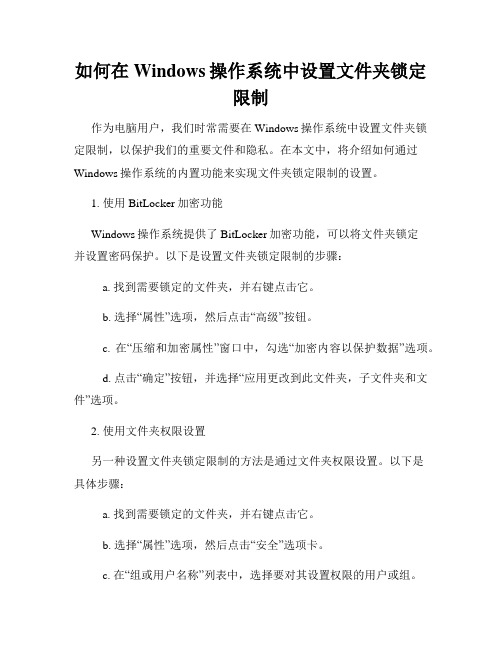
如何在Windows操作系统中设置文件夹锁定限制作为电脑用户,我们时常需要在Windows操作系统中设置文件夹锁定限制,以保护我们的重要文件和隐私。
在本文中,将介绍如何通过Windows操作系统的内置功能来实现文件夹锁定限制的设置。
1. 使用BitLocker加密功能Windows操作系统提供了BitLocker加密功能,可以将文件夹锁定并设置密码保护。
以下是设置文件夹锁定限制的步骤:a. 找到需要锁定的文件夹,并右键点击它。
b. 选择“属性”选项,然后点击“高级”按钮。
c. 在“压缩和加密属性”窗口中,勾选“加密内容以保护数据”选项。
d. 点击“确定”按钮,并选择“应用更改到此文件夹,子文件夹和文件”选项。
2. 使用文件夹权限设置另一种设置文件夹锁定限制的方法是通过文件夹权限设置。
以下是具体步骤:a. 找到需要锁定的文件夹,并右键点击它。
b. 选择“属性”选项,然后点击“安全”选项卡。
c. 在“组或用户名称”列表中,选择要对其设置权限的用户或组。
d. 在下方的权限列表中,勾选“拒绝”列的“完全控制”选项。
e. 点击“确定”按钮保存设置。
3. 使用第三方软件除了Windows内置的功能,还有一些第三方软件可以帮助我们设置文件夹锁定限制。
这些软件具有更加丰富的功能和更强大的保护能力,可以满足不同用户的需求。
a. Folder Guard:该软件提供了密码保护、隐藏、权限设置等功能,可以有效保护文件夹的安全。
b. Wise Folder Hider:该软件可以帮助我们隐藏和加密文件夹,防止他人访问和查看。
c. 7-Zip:除了用于压缩和解压文件,7-Zip还可以设置密码保护以及加密文件夹等功能,保护文件夹的安全性。
总结:通过以上方法,我们可以在Windows操作系统中设置文件夹锁定限制,确保我们的重要文件和隐私得到保护。
无论是使用BitLocker加密功能、文件夹权限设置还是第三方软件,都可以根据自己的需求和实际情况来选择。
如何在Windows操作系统中设置文件夹移动限制

如何在Windows操作系统中设置文件夹移动限制Windows操作系统提供了强大的功能,使得我们可以轻松管理和组织文件和文件夹。
其中,设置文件夹移动限制是一项非常重要且有用的功能。
本文将介绍如何在Windows操作系统中设置文件夹移动限制,以帮助您更好地管理文件和保护数据的安全。
一、使用访问控制列表(ACL)设置文件夹权限在Windows操作系统中,使用访问控制列表(ACL)可以对文件夹进行权限控制,从而限制文件夹的移动。
以下是具体的步骤:1. 首先,选中要设置权限的文件夹,右键单击并选择“属性”。
2. 在文件夹属性窗口中,点击“安全”选项卡。
3. 在“安全”选项卡中,点击“高级”按钮。
4. 在“高级安全设置”窗口中,点击“编辑”按钮。
5. 在“权限条目”窗口中,选择要限制的用户或用户组,并点击“编辑”按钮。
6. 在“编辑权限”窗口中,勾选“拒绝”权限,并选择要拒绝的操作类型(如移动)。
7. 点击“确定”按钮保存设置。
通过以上步骤,您可以对指定的用户或用户组设置文件夹的移动限制。
这样,即使用户具有访问该文件夹的权限,但他们将无法将该文件夹移动到其他位置。
二、使用第三方软件设置文件夹移动限制除了使用系统自带的ACL功能外,还可以使用一些第三方的文件夹保护软件来实现文件夹移动限制。
下面是一个常用的软件示例:Folder Guard。
1. 首先,下载并安装Folder Guard软件。
2. 打开Folder Guard软件,点击“Folder Guard”菜单中的“设置密码”选项。
3. 在密码设置窗口中,输入并确认密码,点击“确定”按钮。
4. 在Folder Guard主界面,选择要保护的文件夹,并点击右键选择“Folder Guard”选项。
5. 在弹出的菜单中,选择“禁止移动”选项。
通过以上步骤,您可以使用Folder Guard软件来设置文件夹的移动限制。
只有输入正确的密码,才能对被保护的文件夹进行移动操作。
如何在Windows操作系统中设置文件夹修改限制限制
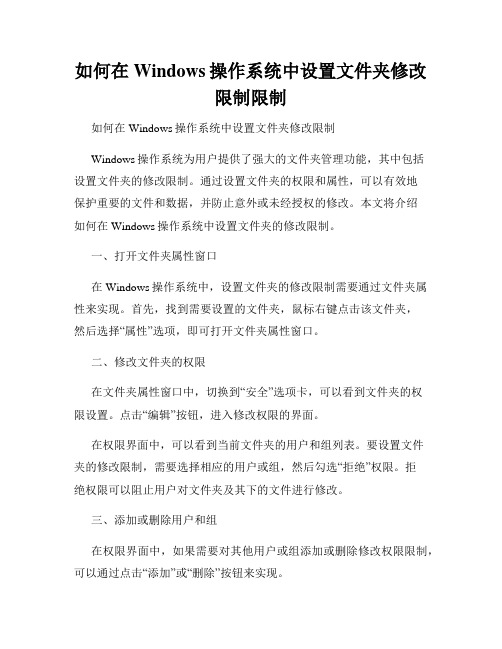
如何在Windows操作系统中设置文件夹修改限制限制如何在Windows操作系统中设置文件夹修改限制Windows操作系统为用户提供了强大的文件夹管理功能,其中包括设置文件夹的修改限制。
通过设置文件夹的权限和属性,可以有效地保护重要的文件和数据,并防止意外或未经授权的修改。
本文将介绍如何在Windows操作系统中设置文件夹的修改限制。
一、打开文件夹属性窗口在Windows操作系统中,设置文件夹的修改限制需要通过文件夹属性来实现。
首先,找到需要设置的文件夹,鼠标右键点击该文件夹,然后选择“属性”选项,即可打开文件夹属性窗口。
二、修改文件夹的权限在文件夹属性窗口中,切换到“安全”选项卡,可以看到文件夹的权限设置。
点击“编辑”按钮,进入修改权限的界面。
在权限界面中,可以看到当前文件夹的用户和组列表。
要设置文件夹的修改限制,需要选择相应的用户或组,然后勾选“拒绝”权限。
拒绝权限可以阻止用户对文件夹及其下的文件进行修改。
三、添加或删除用户和组在权限界面中,如果需要对其他用户或组添加或删除修改权限限制,可以通过点击“添加”或“删除”按钮来实现。
点击“添加”按钮,可以选择需要设置权限的用户或组。
在弹出的对话框中,输入用户名或组名,并点击“检索名称”按钮,系统会自动搜索对应的用户或组。
选择目标用户或组后,点击“确定”按钮。
同样地,如果需要删除某个用户或组的修改权限限制,可以选择该用户或组,然后点击“删除”按钮。
四、确认和应用设置在完成文件夹权限的设置后,点击“确定”按钮,关闭权限界面。
再次点击“确定”按钮,即可确认并应用修改权限的设置。
此时,该文件夹已经设置了修改限制,只允许具有相应权限的用户进行修改操作。
需要注意的是,通过设置文件夹权限可以限制文件的修改,但不能完全阻止删除或重命名文件。
如果需要进一步的保护文件,可以使用其他安全措施,例如设置文件的只读属性或加密文件。
总结通过设置文件夹的修改限制,我们可以保护重要文件和数据的安全性,防止误操作或未经授权的修改。
Windows系统如何设置文件夹权限

Windows系统如何设置文件夹权限在Windows操作系统中,设置文件夹权限是一项重要的任务,它可以确保只有授权人员才能访问、编辑或删除文件夹中的内容。
本文将介绍如何在Windows系统中设置文件夹权限。
1. 打开文件夹属性首先,找到你要设置权限的文件夹。
在文件资源管理器中,可以通过导航栏或者搜索功能找到该文件夹的位置。
右击文件夹,选择“属性”。
2. 选择安全选项卡在弹出的属性窗口中,选择“安全”选项卡。
这个选项卡显示了当前文件夹的安全设置和权限。
3. 添加或编辑用户/用户组在安全选项卡中,可以看到一个权限列表,包括用户和用户组。
可以通过点击“编辑”按钮来添加或编辑用户/用户组的权限。
4. 选择用户/用户组点击“添加”按钮,进入“选择用户或组”对话框。
在这里,可以选择要添加或编辑权限的用户或用户组。
可以输入用户名或组名,然后点击“检查名称”按钮来确保输入的名称是有效的。
5. 设置权限类型在选择用户或组后,可以设置这些用户或用户组能够进行的操作。
常见的权限类型包括:- 完全控制:允许用户/用户组对文件夹中的所有内容进行读取、写入、修改和删除操作。
- 读取和执行:允许用户/用户组读取文件夹中的内容和执行可执行文件。
- 列出文件夹内容:允许用户/用户组查看文件夹的内容列表。
- 读取权限:允许用户/用户组查看文件夹中的文件的属性和权限。
可以根据实际需求选择适当的权限类型。
6. 应用和保存权限设置在设置完所需的权限后,点击“确定”按钮应用更改。
然后关闭属性窗口。
7. 测试权限设置设置完文件夹权限后,建议进行测试以确保设置的权限能够正常工作。
可以使用具有不同权限的用户账号登录系统,并尝试访问、编辑或删除文件夹中的内容,以验证权限设置是否按预期进行。
总结:本文介绍了在Windows系统中设置文件夹权限的步骤。
通过正确设置文件夹权限,可以确保文件夹中的内容只能被授权人员访问和操作,提高文件和数据的安全性。
在设置权限时,请确保理解每种权限类型的含义,并按照实际需求进行设置。
如何在Windows系统中设置文件夹访问权限
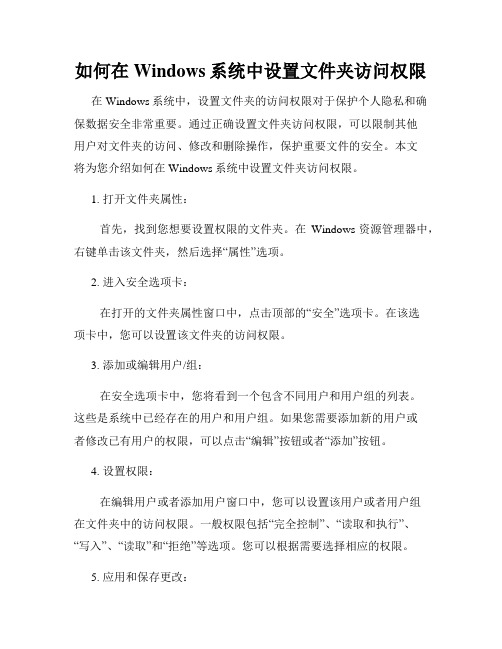
如何在Windows系统中设置文件夹访问权限在Windows系统中,设置文件夹的访问权限对于保护个人隐私和确保数据安全非常重要。
通过正确设置文件夹访问权限,可以限制其他用户对文件夹的访问、修改和删除操作,保护重要文件的安全。
本文将为您介绍如何在Windows系统中设置文件夹访问权限。
1. 打开文件夹属性:首先,找到您想要设置权限的文件夹。
在Windows资源管理器中,右键单击该文件夹,然后选择“属性”选项。
2. 进入安全选项卡:在打开的文件夹属性窗口中,点击顶部的“安全”选项卡。
在该选项卡中,您可以设置该文件夹的访问权限。
3. 添加或编辑用户/组:在安全选项卡中,您将看到一个包含不同用户和用户组的列表。
这些是系统中已经存在的用户和用户组。
如果您需要添加新的用户或者修改已有用户的权限,可以点击“编辑”按钮或者“添加”按钮。
4. 设置权限:在编辑用户或者添加用户窗口中,您可以设置该用户或者用户组在文件夹中的访问权限。
一般权限包括“完全控制”、“读取和执行”、“写入”、“读取”和“拒绝”等选项。
您可以根据需要选择相应的权限。
5. 应用和保存更改:在设置完所需的权限后,点击“确定”或者“应用”按钮以保存更改。
系统会询问是否将这些权限应用到文件夹及其子文件夹,您可以根据需要选择应用范围。
6. 测试权限设置:设置完文件夹访问权限后,您可以测试一下是否生效。
可以尝试以不同的用户身份访问该文件夹,并进行相应的操作,如复制、删除等。
如果权限设置生效,则该用户在没有相应权限的情况下将无法进行操作。
通过上述步骤,您可以在Windows系统中设置文件夹的访问权限。
合理设置访问权限可以有效保护个人隐私和数据安全。
在设置权限时,建议根据实际需求为不同用户或者用户组分配适当的权限,避免给不相关的用户带来不必要的访问权限。
同时,在设置权限之前,还应该对于文件夹中的文件进行备份,以防设置错误或者误操作导致数据丢失。
总结:本文介绍了在Windows系统中设置文件夹访问权限的步骤。
如何在Windows中设置系统默认文件夹权限
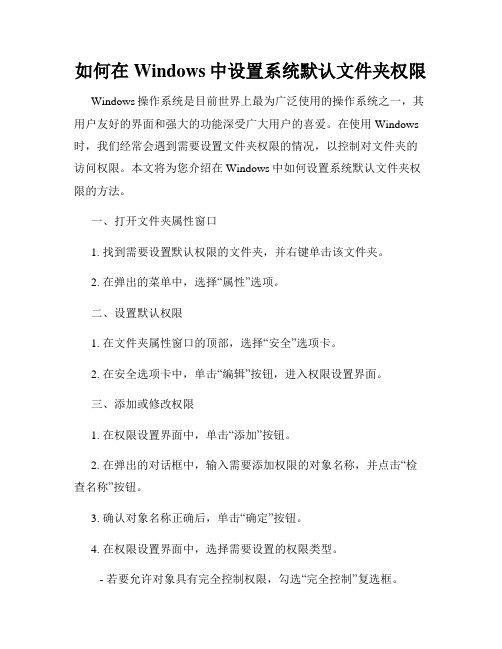
如何在Windows中设置系统默认文件夹权限Windows操作系统是目前世界上最为广泛使用的操作系统之一,其用户友好的界面和强大的功能深受广大用户的喜爱。
在使用Windows 时,我们经常会遇到需要设置文件夹权限的情况,以控制对文件夹的访问权限。
本文将为您介绍在Windows中如何设置系统默认文件夹权限的方法。
一、打开文件夹属性窗口1. 找到需要设置默认权限的文件夹,并右键单击该文件夹。
2. 在弹出的菜单中,选择“属性”选项。
二、设置默认权限1. 在文件夹属性窗口的顶部,选择“安全”选项卡。
2. 在安全选项卡中,单击“编辑”按钮,进入权限设置界面。
三、添加或修改权限1. 在权限设置界面中,单击“添加”按钮。
2. 在弹出的对话框中,输入需要添加权限的对象名称,并点击“检查名称”按钮。
3. 确认对象名称正确后,单击“确定”按钮。
4. 在权限设置界面中,选择需要设置的权限类型。
- 若要允许对象具有完全控制权限,勾选“完全控制”复选框。
- 若要允许对象具有读取和执行权限,勾选“读取和执行”复选框。
- 若要允许对象具有写入权限,勾选“写入”复选框。
注:您可以根据实际需求勾选多个复选框以设置多个权限。
5. 单击“确定”按钮保存设置。
四、应用默认权限1. 在权限设置界面中,勾选“应用到此文件夹、子文件夹和文件”复选框。
2. 单击“确定”按钮应用默认权限。
五、验证设置结果1. 关闭文件夹属性窗口,并重新打开该文件夹。
2. 右键单击该文件夹,选择“属性”选项。
3. 在文件夹属性窗口的顶部,选择“安全”选项卡。
4. 验证相应对象是否具有您所设置的默认权限。
通过上述步骤,您可以在Windows中设置系统默认文件夹权限,以控制对文件夹的访问权限。
请注意,在设置权限时应慎重操作,确保给予合适的权限以保护您的文件和系统安全。
同时,您也可以根据需求随时修改或删除默认权限,以满足实际应用需求。
祝您在Windows 使用中取得良好的效果!。
如何在Windows中设置文件和文件夹的修改权限
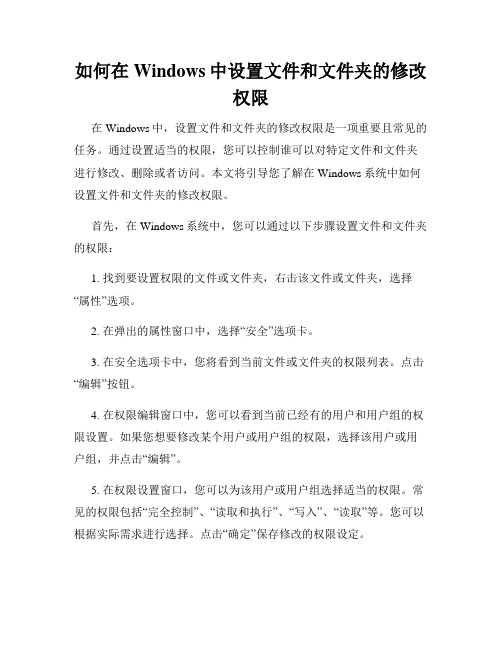
如何在Windows中设置文件和文件夹的修改权限在Windows中,设置文件和文件夹的修改权限是一项重要且常见的任务。
通过设置适当的权限,您可以控制谁可以对特定文件和文件夹进行修改、删除或者访问。
本文将引导您了解在Windows系统中如何设置文件和文件夹的修改权限。
首先,在Windows系统中,您可以通过以下步骤设置文件和文件夹的权限:1. 找到要设置权限的文件或文件夹,右击该文件或文件夹,选择“属性”选项。
2. 在弹出的属性窗口中,选择“安全”选项卡。
3. 在安全选项卡中,您将看到当前文件或文件夹的权限列表。
点击“编辑”按钮。
4. 在权限编辑窗口中,您可以看到当前已经有的用户和用户组的权限设置。
如果您想要修改某个用户或用户组的权限,选择该用户或用户组,并点击“编辑”。
5. 在权限设置窗口,您可以为该用户或用户组选择适当的权限。
常见的权限包括“完全控制”、“读取和执行”、“写入”、“读取”等。
您可以根据实际需求进行选择。
点击“确定”保存修改的权限设定。
如果您想要添加新的用户或用户组,并设置其权限,可以按照以下步骤进行:1. 点击“添加”按钮。
2. 在出现的窗口中,输入要添加的用户或用户组名称。
点击“检查名称”按钮,系统会自动验证该名称的有效性。
如果名称正确,系统会在下方显示该用户或用户组的详细信息。
3. 确认用户或用户组后,点击“确定”。
4. 在权限设置窗口中,为新增的用户或用户组选择适当的权限。
同样,点击“确定”保存修改的权限设定。
此外,Windows系统还提供了高级权限设置,允许您更精细地控制文件和文件夹的权限。
您可以按照以下步骤进行高级权限设置:1. 在权限设置窗口中,点击“高级”按钮。
2. 在高级安全设置窗口中,您可以看到更多的权限选项,包括特殊权限、继承的权限等。
如果您需要设置特殊的权限,例如针对特定文件夹子项的权限,可以点击“添加”按钮。
3. 在出现的窗口中,输入要添加的用户或用户组名称,并点击“检查名称”确认有效性。
电脑如何设置文件夹权限

电脑如何设置文件夹权限在日常使用电脑的过程中,为了保护个人或组织重要文件的安全性,设置文件夹权限是一项非常重要的工作。
通过设置文件夹的访问权限,可以控制其他用户或程序对文件夹的访问、编辑、删除等操作。
本文将介绍如何在Windows操作系统中设置文件夹权限。
1. 找到要设置权限的文件夹首先,在Windows资源管理器中找到您要设置权限的文件夹。
您可以通过双击打开文件夹所在的路径,或者使用搜索功能来快速找到目标文件夹。
2. 进入文件夹属性在资源管理器中选中目标文件夹后,右键点击文件夹,在弹出的菜单中选择“属性”选项。
这将打开文件夹属性窗口。
3. 设置访问权限在文件夹属性窗口中,点击“安全”选项卡,可以看到涉及到该文件夹的用户和用户组列表。
这里的用户包括本地用户和网络用户。
4. 添加或删除用户/用户组要设置文件夹权限,首先需要确定哪些用户或用户组应该具有相应的权限。
如果要添加新的用户或用户组,点击“编辑”按钮,并在弹出的窗口中点击“添加”按钮。
在接下来的界面中,可以输入要添加的用户或用户组的名称,然后点击“检查名称”以确认输入的名称正确无误。
最后,点击“确定”完成用户/用户组的添加。
如果要删除已有的用户或用户组,选中目标用户或用户组后,点击“删除”按钮即可。
5. 设置权限对于每个用户或用户组,可以设置以下几种权限:完全控制、修改、读取和写入、只读、拒绝。
完全控制:用户可以对文件夹进行任何操作,包括访问、修改、删除等。
修改:用户可以修改文件夹中的内容,但无法删除或重命名文件夹。
读取和写入:用户可以读取和写入文件夹中的内容,但无法修改、删除或重命名文件夹。
只读:用户只能读取文件夹中的内容,无法修改、删除或重命名文件夹。
拒绝:拒绝访问和操作文件夹。
点击每个用户或用户组旁边的“编辑”按钮,可以为其设置相应的权限。
在弹出的权限设置窗口中,勾选适当的权限选项,然后点击“确定”。
6. 应用设置在完成所有的权限设置后,点击文件夹属性窗口中的“确定”按钮,将设置应用于文件夹。
如何在Windows中设置文件和文件夹的访问权限

如何在Windows中设置文件和文件夹的访问权限在Windows操作系统中,设置文件和文件夹的访问权限是确保数据安全和保密性的重要措施。
通过正确配置访问权限,您可以限制特定用户或用户组对文件和文件夹的访问权限,同时可以控制他们对这些文件和文件夹的操作权限。
本文将介绍如何在Windows中设置文件和文件夹的访问权限,以确保您的数据得到最佳的保护。
一、了解访问权限的基本概念在开始设置文件和文件夹的访问权限之前,我们首先需要了解几个基本的概念。
1. 用户账户:Windows操作系统中的每个用户都有一个对应的账户。
账户包括本地账户和域账户两种类型。
本地账户是在本地计算机上创建和管理的,而域账户则由网络管理员在域控制器上创建和管理。
2. 用户组:用户组是一种将多个用户账户组织在一起的方式。
通过将用户账户添加到用户组中,可以方便地对整个用户组的权限进行管理。
3. 访问权限:访问权限定义了用户或用户组对文件和文件夹的访问级别。
常见的访问权限包括读取、写入、修改、执行等。
根据具体权限的需求,可以为不同的用户或用户组分配特定的访问权限。
二、设置文件和文件夹的访问权限在Windows中,可以通过以下步骤设置文件和文件夹的访问权限。
1. 打开资源管理器:通过点击桌面上的“资源管理器”图标或者使用快捷键Win + E,可以打开Windows资源管理器。
2. 选中文件或文件夹:在资源管理器中,找到您想要设置访问权限的文件或文件夹,并将其选中。
3. 进入属性窗口:在资源管理器的顶部菜单栏中,点击“属性”按钮,可以进入选中文件或文件夹的属性窗口。
4. 切换到“安全”选项卡:在属性窗口中,切换到“安全”选项卡,可以看到当前文件或文件夹的访问权限设置。
5. 配置访问权限:在“安全”选项卡中,点击“编辑”按钮,可以编辑当前文件或文件夹的访问权限。
您可以为已有的用户或用户组分配不同的权限,也可以添加新的用户或用户组。
6. 分配权限:通过点击“添加”按钮,可以添加特定的用户或用户组。
如何设置电脑的文件和文件夹权限
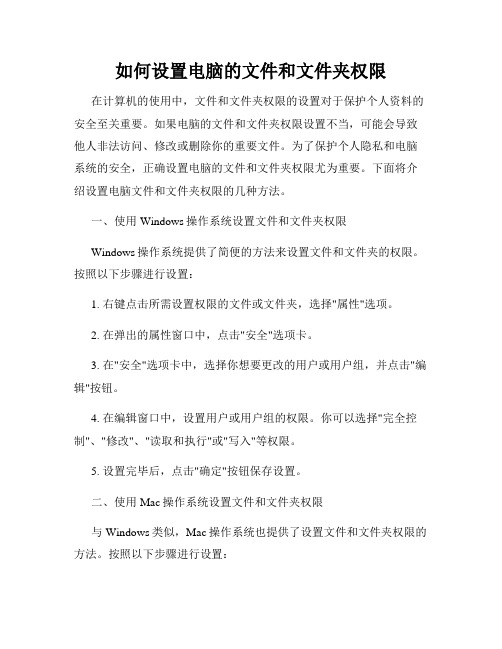
如何设置电脑的文件和文件夹权限在计算机的使用中,文件和文件夹权限的设置对于保护个人资料的安全至关重要。
如果电脑的文件和文件夹权限设置不当,可能会导致他人非法访问、修改或删除你的重要文件。
为了保护个人隐私和电脑系统的安全,正确设置电脑的文件和文件夹权限尤为重要。
下面将介绍设置电脑文件和文件夹权限的几种方法。
一、使用Windows操作系统设置文件和文件夹权限Windows操作系统提供了简便的方法来设置文件和文件夹的权限。
按照以下步骤进行设置:1. 右键点击所需设置权限的文件或文件夹,选择"属性"选项。
2. 在弹出的属性窗口中,点击"安全"选项卡。
3. 在"安全"选项卡中,选择你想要更改的用户或用户组,并点击"编辑"按钮。
4. 在编辑窗口中,设置用户或用户组的权限。
你可以选择"完全控制"、"修改"、"读取和执行"或"写入"等权限。
5. 设置完毕后,点击"确定"按钮保存设置。
二、使用Mac操作系统设置文件和文件夹权限与Windows类似,Mac操作系统也提供了设置文件和文件夹权限的方法。
按照以下步骤进行设置:1. 右键点击所需设置权限的文件或文件夹,选择"显示简介"选项。
2. 在"简介"窗口中,展开"共享与权限"区域。
3. 在"共享与权限"区域中,点击"+"按钮,添加新的用户或用户组。
4. 设置用户或用户组的具体权限。
你可以选择"读写"、"只读"或"无权限"等权限。
5. 设置完毕后,点击"应用到内容"按钮保存设置。
三、使用Linux操作系统设置文件和文件夹权限Linux操作系统是一个强大的操作系统,设置文件和文件夹权限可以通过命令行或文件管理器进行。
如何在Windows上设置文件权限

如何在Windows上设置文件权限文章格式:说明文如何在Windows上设置文件权限Windows操作系统提供了强大的文件权限设置功能,能够帮助我们保护文件的机密性和完整性。
掌握如何正确设置文件权限将有助于提高计算机系统的安全性。
本文将介绍如何在Windows上设置文件权限的步骤和方法。
一、了解文件权限在开始设置文件权限之前,我们首先需要了解文件权限的基本概念。
文件权限指的是对文件进行访问和操作的权限控制,它包括三种基本的权限类型:读取、写入和执行。
读取权限允许用户查看文件内容,写入权限允许用户修改文件内容,执行权限允许用户运行该文件。
通过合理设置这些权限,我们可以有效保护文件的安全。
二、打开文件权限设置界面在Windows操作系统中,我们可以通过以下步骤打开文件权限设置界面:1. 首先,找到要设置文件权限的文件或文件夹,单击右键。
2. 在右键菜单中,选择“属性”选项。
3. 在“属性”对话框中,点击“安全”选项卡。
4. 在“安全”选项卡中,可以看到当前文件或文件夹的权限设置信息。
三、添加或修改文件权限在文件权限设置界面,我们可以添加或修改文件权限,以实现对文件的更加精细的控制。
1. 首先,点击“编辑”按钮。
2. 在“编辑”对话框中,可以看到当前用户的权限设置。
3. 如果要添加新的权限,点击“添加”按钮。
在弹出的“选择用户或组”对话框中,输入用户或组的名称,并点击“检查名称”按钮确认。
4. 在新添加的用户或组出现在列表中后,点击相应用户或组,下方的“权限”区域会显示该用户或组的权限设置。
5. 如果要修改已有权限,点击相应用户或组,然后在下方的“权限”区域修改相应权限的勾选情况。
6. 修改或添加权限后,点击“应用”按钮,保存设置。
四、删除文件权限如果需要删除某个用户或组的文件权限,可以按照以下步骤操作:1. 在文件权限设置界面,点击相应用户或组。
2. 点击“删除”按钮。
3. 点击“应用”按钮,保存设置。
如何设置Windows系统的文件和文件夹权限

如何设置Windows系统的文件和文件夹权限在按照文件和文件夹权限设置Windows系统之前,首先需要了解什么是文件和文件夹权限。
文件和文件夹权限是操作系统用于控制用户对文件和文件夹进行访问、修改和删除等操作的一种机制。
通过设置权限,可以确保系统中的重要文件和文件夹不会被未经授权的用户访问或修改,从而提高系统的安全性。
本文将介绍如何在Windows系统中设置文件和文件夹权限。
一、了解权限的概念及类型在Windows系统中,权限分为三种类型:1. 全部权限(Full Control):拥有此权限的用户可以对文件或文件夹进行任意操作,包括修改、删除、复制等。
2. 读取和执行(Read & Execute)权限:拥有此权限的用户可以查看文件或文件夹的内容,并执行可执行文件。
3. 写入(Write)权限:拥有此权限的用户可以向文件或文件夹写入内容,并修改文件的属性。
二、设置文件权限1. 打开Windows资源管理器,在要设置权限的文件上右键单击,选择“属性”。
2. 在属性窗口中,切换到“安全”选项卡,可以看到当前文件的权限设置。
3. 若要添加或修改权限,点击“编辑”按钮。
4. 在编辑权限窗口中,可以看到当前已有的用户和其对应的权限。
5. 若要添加新用户的权限,点击“添加”按钮,并输入该用户的用户名或组名。
6. 在“输入对象名称”框中,输入用户名或组名,点击“检查名称”按钮,系统将自动识别输入的用户或组。
确认正确后,点击“确定”按钮。
7. 在权限列表中选择要给予该用户的权限,并点击“确定”按钮保存设置。
三、设置文件夹权限1. 打开Windows资源管理器,找到要设置权限的文件夹,右键单击,选择“属性”。
2. 在属性窗口中,切换到“安全”选项卡,可以看到当前文件夹的权限设置。
3. 若要添加或修改权限,点击“编辑”按钮。
4. 在编辑权限窗口中,可以看到当前已有的用户和其对应的权限。
5. 若要添加新用户的权限,点击“添加”按钮,并输入该用户的用户名或组名。
Windows系统中的文件和文件夹权限设置

Windows系统中的文件和文件夹权限设置在Windows操作系统中,文件和文件夹的权限设置是非常重要的。
通过正确设置权限,我们可以控制谁可以访问、修改或删除特定的文件和文件夹。
在本文中,我们将讨论Windows系统中文件和文件夹权限设置的基本知识和操作方法。
1. 了解权限类型在设置文件和文件夹权限之前,我们需要了解几种常见的权限类型:- 完全控制:拥有完全控制权限的用户可以执行任何操作,包括修改、删除和更改权限等。
- 修改:拥有修改权限的用户可以修改文件或文件夹的内容,但不能删除或更改权限。
- 读取和执行:拥有读取和执行权限的用户可以查看文件的内容和执行文件,但不能修改、删除或更改权限。
- 列表文件夹内容:拥有此权限的用户可以查看文件夹中的文件和子文件夹列表,但不能访问或修改文件的内容。
- 读取:拥有读取权限的用户可以查看文件的内容,但不能修改、删除或更改权限。
- 写入:拥有写入权限的用户可以向文件中写入内容,但不能读取、执行、删除或更改权限。
2. 更改文件和文件夹权限在Windows系统中,我们可以通过以下步骤更改文件和文件夹的权限:- 右键单击要更改权限的文件或文件夹,选择“属性”选项。
- 在属性对话框中,切换到“安全”选项卡。
- 点击“编辑”按钮来修改文件或文件夹的权限。
- 在“安全”选项卡中,选择你想要更改权限的用户或用户组。
- 选择所需的权限类型,然后点击“确定”保存更改。
3. 继承权限和手动设置权限在Windows系统中,文件夹可以继承其父文件夹的权限设置。
这意味着如果你在父文件夹上更改了权限,那么子文件夹和文件也会继承相同的权限。
然而,有时我们需要手动设置文件夹的权限,以便与父文件夹不同。
要手动设置文件夹权限,请按照以下步骤操作:- 在文件夹的“安全”选项卡中,点击“高级”按钮。
- 在弹出的“高级安全设置”对话框中,取消选择“从此对象的父对象继承权限”选项。
- 选择“添加”按钮来添加想要设置权限的用户或用户组。
- 1、下载文档前请自行甄别文档内容的完整性,平台不提供额外的编辑、内容补充、找答案等附加服务。
- 2、"仅部分预览"的文档,不可在线预览部分如存在完整性等问题,可反馈申请退款(可完整预览的文档不适用该条件!)。
- 3、如文档侵犯您的权益,请联系客服反馈,我们会尽快为您处理(人工客服工作时间:9:00-18:30)。
对于文件:执行文件权限允许或拒绝访问正在运行的程序文件。
如果在一个文件夹上设置遍历文件夹权限,不会自动在该文件夹中的所有文件上设置执行文件权限。
列出文件夹/读取数据
列出文件夹权限允许或拒绝用户查看文件夹中的文件名和子文件夹名称。列出文件夹权限仅适用于文件夹,并且只影响该文件夹的内容。如果在其上设置权限的文件夹在文件夹列表中列出,则不影响此权限。
读取权限
读取权限权限允许或拒绝用户读取关于文件或文件夹的权限,如完全控制、读取和写入。
更改权限
更改权限权限允许或拒绝用户更改文件或文件夹上的权限,如完全控制、读取和写入。
取得所有权
取得所有权权限允许或拒绝用户取得文件或文件夹的所有权。文件或文件夹的所有者可以在其上更改权限,而不管是否有任何现有权限在保护文件或文件夹。
您只能在格式化为使用 NTFS 的驱动器上设置权限。
如果权限框中的复选框不可用,则权限将从父文件夹继承。
若要更改权限,您必须是所有者或者有权更改所有者的权限。
对文件夹拥有完全控制权限的组或用户可以删除该文件夹中的文件和子文件夹,而不管有什么权限保护这些文件和子文件夹。
回到顶端
删除子文件夹和文件
“删除子文件夹和文件”权限仅适用于文件夹,此权限允许或拒绝用户删除子文件夹和文件,即使没有授予对子文件夹或文件的删除权限。
删除
删除权限允许或拒绝用户删除文件或文件夹。如果您没有对文件或文件夹的删除权限,而对您授予了对其父文件夹的“删除子文件夹和文件”权限,则您可以删除该文件或文件夹。
在 Microsoft Windows XP 中,特殊访问权限是可自定义的权限集。这意味着可以对 NTFS 文件系统卷上的文件或文件夹应用特殊访问权限。本文介绍如何设置、查看、更改或删除文件和文件夹的特殊权限。
回到顶端
文件和文件夹权限
文件夹权限包括完全控制、修改、读取和执行、列出文件夹内容、读取和写入。这些权限中的每一项都由在下列各节中列出和定义的特殊权限的逻辑组构成。
简单文件共享处于打开状态。默认情况下,简单共享处于打开状态。
文件和文件夹特殊权限
下表描述了文件和文件夹特殊权限。
收起该表格展开该表格特殊权限 完全控制 修改 读取和执行 列出文件夹内容 读取 写入
遍历文件夹/执行文件 是 是 是 是 否 否
列出文件夹/读取数据 是 是 是 是 是 否
创建文件权限只适用于文件夹,此权限允许或拒绝用户在文件夹中创建文件。
写入数据权限只适用于文件,此权限由 NTFS 允许或拒绝用户对文件进行更改和覆盖现有内容。
创建文件夹/附加数据
创建文件夹权限只适用于文件夹,此权限允许或拒绝用户在文件夹中创建文件夹。
附加数据权限只适用于文件,此权限允许或拒绝用户对文件的末尾进行更改,但不更改、删除或覆盖现有数据。
读取属性 是 是 是 是 是 否
读取扩展属性 是 是 是 是 是 否
创建文件/写入数据 是 是 否 否 否 是
创建文件夹/附加数据 是 是 否 否 否 是
写入属性 是 是 否 否 否 是
写入扩展属性 是 是 否 否 否 是
删除子文件夹和文件 是 否 否 否 否 否
删除 是 是 否 否 否 否
同步
同步权限允许或拒绝不同的线程等待文件或文件夹的句柄并与另一个可能向它发信号的线程同步。此权限仅适用于多线程、多进程的程序。
回到顶端
设置、查看、更改或删除文件和文件夹的特殊权限
若要设置、查看、更改或删除文件和文件夹的特殊权限,请执行下列操作:
单击开始,单击我的电脑,然后找到要为其设置特殊权限的文件或文件夹。
右键单击该文件或文件夹,单击属性,然后单击安全选项卡。
单击高级,然后执行下列步骤之一:
若要为其他组或用户设置特殊权限,请单击添加,然后在名称框中,键入用户或组的名称,然后单击确定。
若要查看或更改现有组或用户的特殊权限,请单击该组或用户的名称,然后单击编辑。
若要删除现有组或用户以及特殊权限,请单击该组或用户的名称,然后单击删除。如果删除按钮不可用,请单击以清除“从父项继承那些可以应用到子对象的权限项目,包括那些在此明确定义的项目”复选框,单击删除,然后跳过步骤 4 和步骤 5。
307874 (/kb/307874/ ) 在 Windows XP 中如何禁用简单共享和设置共享文件夹的权限
回到顶端
疑难解答
如果安全选项卡不可用并且无法为用户和组配置特殊权限,可能是遇到了以下问题:
要应用特殊权限的文件或文件夹不在 NTFS 驱动器上。您只能在格式化为使用 NTFS 的驱动器上设置权限。
读取权限 是 是 是 是 是 是
更改权限 是 否 否 否 否 否
取得所有权 是 否 否 否 否 否
同步 是 是 是 是 是 是
重要说明:已被授予对文件夹的完全控制权限的组或用户可以删除该文件夹中的任何文件,而不管在用哪种权限保护该文件。
注意:尽管列出文件夹内容和读取和执行文件夹权限表面上具有相同的特殊权限,但这些权限的继承方式不同。列出文件夹内容由文件夹继承但不由文件继承,而且仅在查看文件夹权限时出现。读取和执行由文件和文件夹继承,而且在您查看文件或文件夹权限时总是出现。
注意:在 Windows XP Professional 中,Everyone 组不包括匿名登录组。
回到顶端
定义的特殊权限
您可以在文件和文件夹上设置下列任何或所有的特殊权限。
遍历文件夹/执行文件
对于文件夹:遍历文件夹权限仅适用于文件夹。此权限允许或拒绝用户通过浏览文件夹来访问其他文件或文件夹,即使该用户对遍历的文件夹没有权限。遍历文件夹仅在组或用户未被授予跳过遍历检查用户权限时有效。跳过遍历检查用户权限检查“组策略”管理单元中的用户权限。默认情况下,Everyone 组被授予跳过遍历检查用户权限。
在权限框中,单击以选中或单击以清除适当的允许或拒绝复选框。
在“应用到”框中,单击您想应用这些权限的文件夹或子文件夹。
如要配置安全性以使子文件夹和文件不继承这些权限,请单击以清除“将这些权限只应用到这个容器中的对象和/或容器上”复选框。
单击确定两次,然后单击“FolderName 的高级安全设置”框中的确定,其中 FolderName 是文件夹的名称。
读取数据权限仅适用于文件,并且允许或拒绝用户查看文件中的数据。
读取属性
读取属性权限允许或拒绝用户查看文件或文件夹的属性,如只读属性和隐藏属性。属性由 NTFS 定义。
读取扩展属性
读取扩展属性权限允许或拒绝用户查看文件或文件夹的扩展属性。扩展属性由程序定义,可能因程序而异。
创建文件/写入数据
小心:您可以单击以选中“用在此显示的可以应用到子对象的项目替代所有子对象的权限项目。包括那些在此明确定义的项目”复选框。因此,所有的子文件夹和文件将它们所有的权限条目重置为与父对象相同的权限。这样,当您单击应用或确定之后,如果单击以清除这些复选框,将不能撤消此操作。
重要说明:如果您未加入到域中,而希望查看安全选项卡,请执行下列操作:
注意:本文假定您在域中使用 Windows XP。默认情况下,如果您未连接到域,Windows XP 中将启用简单共享。这意味着安全选项卡和权限的高级选项将不可用。
如果您未加入到域中,但是希望查看安全选项卡,请查看本文中的“设置、查看、更改或删除文件和文件夹的特殊权限”一节。
有关如何禁用简单文件共享的其他信息,请单击下面的文章编号,以查看 Microsoft 知识库中相应的文章
写入扩展属性
写入扩展属性权限允许或拒绝用户更改文件或文件夹的扩展属性。扩展属性由程序定义,可能因程序而异。
写入扩展属性权限并不意味着用户可以创建或删除文件或文件夹,它仅包括对文件或文件夹的属性进行更改的权限。若要允许或拒绝创建或删除操作,请查看本文中的创建文件/写入数据、创建文件夹/附加数据、“删除子文件夹和文件”以及删除各节。
单击开始,然后单击控制面板。
单击“外观和主题”,然后单击文件夹选项。
单击查看选项卡,然后单击以清除“高级设置”框中的使用简单文件共享(推荐) 复选框。
注意:
在 Windows XP 中,Everyone 组不包括匿名登录权限。
如果您单击以清除“从父项继承那些可以应用到子对象的权限项目,包括那些在此明确定义的项目”复选框,则文件或文件夹将继承父对象的权限条目。
写入属性
写入属性权限允许或拒绝用户更改文件或文件夹的属性,如只读或隐藏。属性由 NTFS 定义。
写入属性权限并不意味着可以创建或删除文件或文件夹。它仅包括对文件或文件夹的属性进行更改的权限。要允许或拒绝创建或删除操作,请参见创建文件/写入数据、创建文件夹/附加数据、“删除子文件夹和文件”以及删除。
